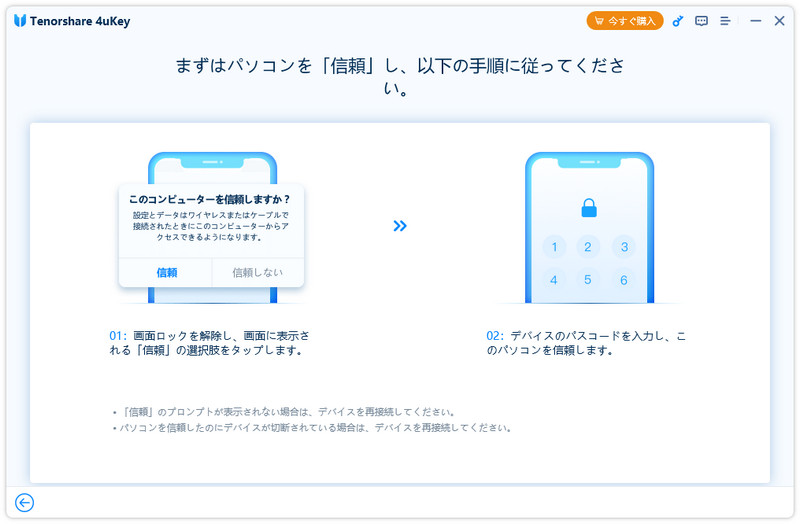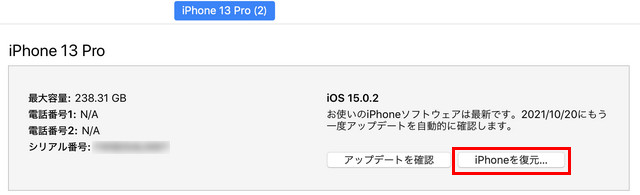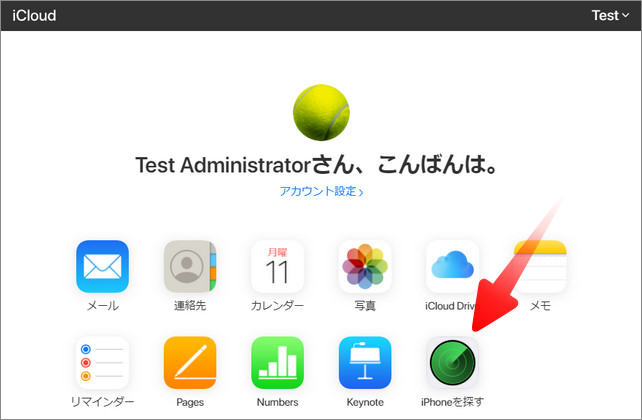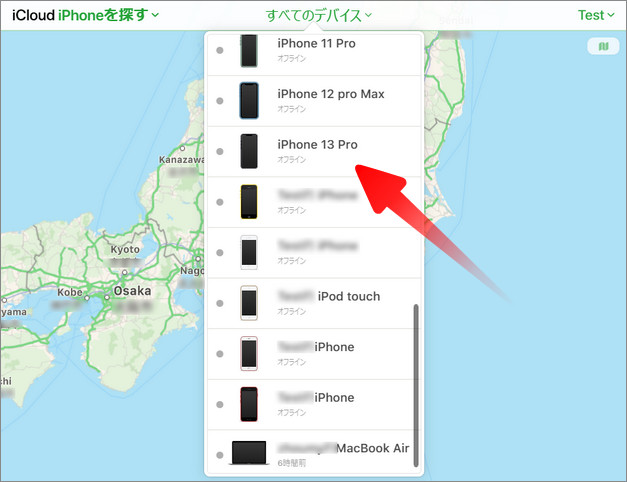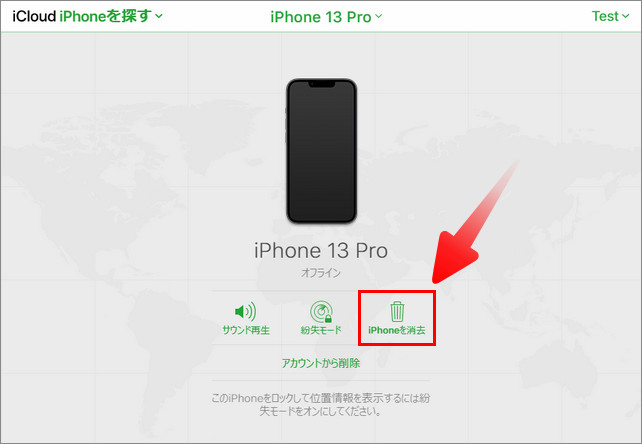【2025年】スクリーンタイムをバレずに解除する裏ワザを解説
著者 山崎 あずさ 最終更新日 2025-01-02 / カテゴリiPhone スクリーン タイム
iPhoneの使用時間を制限する機能に『スクリーンタイム』というものがありますが、時間を気にせず好きなだけYouTubeやWebサイトを見たい、そのためスクリーンタイムのファミリー共有を解除したい...という人も多いのではないでしょうか。
しかし、親にバレずにスクリーンタイムを解除する方法はあるのでしょうか?この記事では、スクリーンタイムを解除する裏技について詳しく解説します。
- 方法1: Tenorshare 4ukeyを使用してデータを失わずにスクリーンタイムを解除
- 方法2:iPhone本体でスクリーンタイムパスコードをリセットする
- 方法3:iTunesを使って工場出荷時に戻す
- 方法4:iCloudでiPhoneを初期化・強制初期化する
- よくある質問:スクリーンタイムを親にバレずに解除可能?
方法1: Tenorshare 4ukeyを使用してデータを失わずに解除
データを失わずにスクリーンタイムを解除したい場合は、iPhoneロック解除ソフト「Tenorshare 4uKey」をおススメです。数ステップだけで、スクリーンタイムを簡単に解除できます。
Tenorshare 4uKeyをPC/Macにダウンロードしてインストールしてから、起動し「スクリーンタイムパスコードを解除」を選択します。

iPhone等、スクリーンタイムを解除したいデバイスをUSBケーブルでPC/Macに接続して、「このコンピューターを信頼しますか?」と表示されたら「信頼」をタップします。

アプリ画面上より「解除開始」を選択します。

これで、スクリーンタイムを簡単に解除できます。そのあと、iPhoneが再起動されると、正常に制限されたアプリを利用できます。/p>
方法2:iPhone本体でスクリーンタイムパスコードを変更する
AppleIDとパスコードを覚えていれば、この手順で、スクリーンタイムパスコードをリセットして再設定できて、スクリーンタイムを解除することが可能です。
「設定」より「スクリーンタイム」を選択します。
「スクリーンタイムパスコードを変更」をタップした後、再度「スクリーンタイムパスコードを変更」を選択します。

「パスコードを変更」画面で「パスコードをお忘れですか?」をタップします。
Apple ID とパスワードを入力して「OK」をタップします。
新しいスクリーンタイムパスコードを 2 回入力することで、パスコードを再設定することができます。

方法3:iTunesを使って工場出荷時に戻す
iTunesを使用して、お使いのiPhoneを工場出荷時に戻すことで、スクリーンタイムを解除できます。
ご注意するのは、iPhone内のデータを消去されますので、事前にバックアップしておきましょう。
iPhoneをUSBケーブルでPCと接続して、iTunesを起動し、デバイスが認識できている事を確認しましょう。
iTunesの「概要」より「iPhoneを復元」をクリックし、確認画面で「復元」をクリックします。

方法4:iCloudでiPhoneを初期化・強制初期化する
最後、ご紹介するのは、iCloudの「iPhoneを探す」からiPhoneを初期化して、スクリーンタイムを解除する方法です。やり方は、以下の通りです。
iPhoneを初期化する場合
iCloudへアクセスして、Apple IDとパスワードを入力してサインインして、「iPhoneを探す」項目を選択します。

初期化したいデバイスを選択します。

「iPhoneを消去」をタブします。

おすすめ:iPhoneを強制初期化する方法
ヒント: 初期化する前に、iPhone内のデータをバックアップしておきましょう。
よくある質問:スクリーンタイムを親にバレずに解除できますか?
スクリーンタイムは、保護者が子供のデバイス使用時間やアプリの制限を管理する機能です。一般的に、これを解除するには保護者が設定したパスワードや資格情報が必要であり、簡単には解除できません。ただし、特定の方法やテクニックを使用することで、スクリーンタイムの制限を回避できる場合もあります。
| 方法 | メリット | デメリット |
| 専門ソフトTenorshare 4uKeyを利用してスクリーンタイムを解除する | データを失わずに解除できる | 有料 |
| iPhone本体でスクリーンタイムパスコードをリセットする | データが失われない、簡単に実行可能 | パスコードやApple IDが必要 |
| iTunesを使って工場出荷時に戻す | 確実にスクリーンタイムを解除できる | データが全て消去される、バックアップが必要 |
| iCloudでiPhoneを初期化・強制初期化する | 遠隔操作で初期化可能、Apple IDとパスワードがあれば簡単 | データが全て消去される、インターネット接続が必要 |
まとめ
如何でしたでしょうか。今回はバレズにスクリーンタイムを解除する方法についてご紹介させて頂きました。Tenorshare 4uKeyなら、データを失わずにスクリーンタイムを解除することが可能です。スクリーンタイムを解除した事を親に見られたくない、通知されたくないといった方の参考になれば幸いです。必要以上に厳しいスクリーンタイムから抜け出して、楽しく自由なスマホライフを満喫しましょう!
- iPhone/iPadのロック画面からからパスコード/Touch ID/Face IDを簡単に解除
- スクリーンタイム・パスコード・Apple ID・MDMプロファイルを速やかに削除可能
- パスワードなしでiPhone・iPad・iPodからApple IDのロックを削除可能
- データを失わずにApple IDからサインアウト/Apple IDを削除可能
- パスワード/Apple ID/以前の所有者なしでiCloudアクティベーションロックを削除
- iOS 26/iPadOS 26やiPhone 17に対応